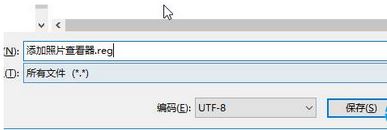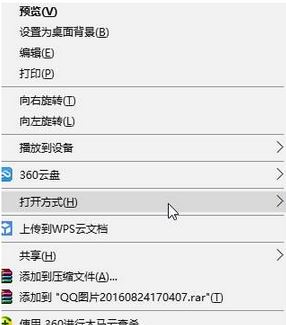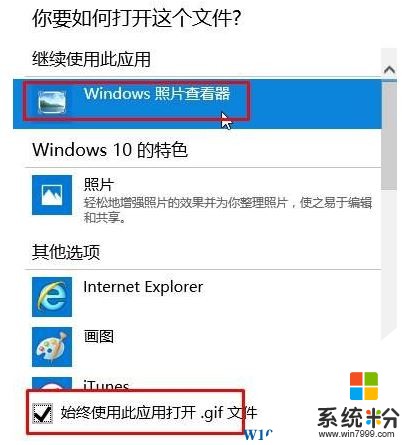有用戶反應,將係統升級為Windows10後,計算機中的圖片雙擊打不開的現象,該怎麼辦呢?這是由於win10係統默認情況下將【照片查看器】屏蔽所致,下麵係統粉給大家分享下Win10圖片打不開的解決方法!
Win10圖片打不開的解決方法:
1、在桌麵上單擊右鍵,選擇【新建】-【文本文檔】;
2、雙擊打開新建文本文檔,將下麵代碼複製進去:
Windows Registry Editor Version 5.00
; Change Extension's File Type
[HKEY_CURRENT_USER\Software\Classes\.jpg]
@="PhotoViewer.FileAssoc.Tiff"
; Change Extension's File Type
[HKEY_CURRENT_USER\Software\Classes\.jpeg]
@="PhotoViewer.FileAssoc.Tiff"
; Change Extension's File Type
[HKEY_CURRENT_USER\Software\Classes\.gif]
@="PhotoViewer.FileAssoc.Tiff"
; Change Extension's File Type
[HKEY_CURRENT_USER\Software\Classes\.png]
@="PhotoViewer.FileAssoc.Tiff"
; Change Extension's File Type
[HKEY_CURRENT_USER\Software\Classes\.bmp]
@="PhotoViewer.FileAssoc.Tiff"
; Change Extension's File Type
[HKEY_CURRENT_USER\Software\Classes\.tiff]
@="PhotoViewer.FileAssoc.Tiff"
; Change Extension's File Type
[HKEY_CURRENT_USER\Software\Classes\.ico]
@="PhotoViewer.FileAssoc.Tiff"
3、點擊“文件”—“另存為”,在另存為界麵將“保存類型”下拉菜單選擇“所有文件”,將文件名修改為“添加照片查看器.reg”,點擊保存;
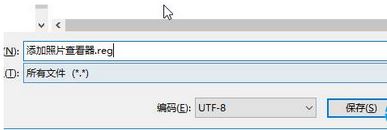
4、雙擊運行“添加照片查看器”,在彈出的窗口點擊“是”;
5、在無法打開的圖片上單擊右鍵,選擇“打開方式”—“選擇其他應用”;
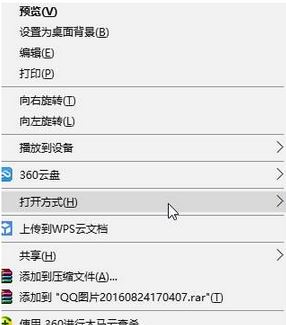
6、選中“Windwos照片查看器”,在下麵勾選“使用使用此應用打開”點擊確定即可。(由於圖片格式有多種,我們可以對不同格式的圖片進行相同操作即可)
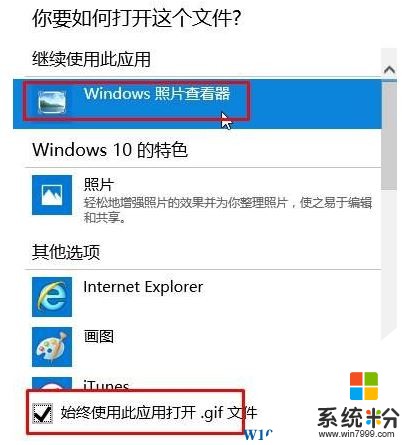
以上就是Win10圖片打不開的解決方法!